컴퓨터 시스템에서 바이러스 백신 프로그램은 필수적인 요소입니다. 다양한 종류의 안티바이러스 앱을 선택할 수 있으며, 이들은 일반적인 응용 프로그램들과 비슷하게 데스크탑 환경에서 작동합니다. 하지만 바이러스 백신 앱은 다른 앱들보다 훨씬 높은 수준의 읽기 및 쓰기 권한을 가지고 있습니다. 기본적으로 시스템에서 어떤 프로그램이 실행될 수 있는지, 혹은 실행될 수 없는지에 대한 ‘문지기’ 역할을 담당합니다.

윈도우 11 설치 전, 백신 소프트웨어 비활성화 필요할까?
윈도우 11 설치 과정에서 바이러스 백신 소프트웨어가 문제를 일으키는지 궁금하다면, 가장 먼저 시도해 볼 수 있는 것은 바로 업그레이드를 시작하는 것입니다. 만약 안티바이러스 프로그램이 업그레이드 과정에 문제를 일으킨다면, 이상적으로는 업그레이드 시도 시도 즉시 이를 차단해야 합니다. 하지만 이런 경우, 사용자는 해당 프로세스를 ‘허용 목록’에 추가하거나 업그레이드 전에 바이러스 백신을 일시적으로 비활성화할 수 있습니다.
하지만 때로는 업그레이드가 시작된 후, 특정 단계에서 실패하는 경우가 발생합니다. 이럴 때는 오류 코드만 표시될 뿐, 바이러스 백신이 문제의 원인이라는 명확한 표시는 없을 수도 있습니다. 이처럼 업그레이드 과정이 중간에 중단되었는지 확인하기가 어려울 수 있습니다. 이러한 경우, 다음의 방법들을 시도해 볼 수 있습니다.
백신 제품 페이지 및 관련 포럼 확인
업그레이드 프로세스를 시작하기 전에 가장 먼저 해야 할 일 중 하나는 해당 바이러스 백신 제품의 공식 페이지를 방문하는 것입니다. 여기서 윈도우 11에 대한 업데이트 정보나 관련 내용을 찾아보십시오. 우수한 백신 프로그램은 일반적으로 운영체제와 관련된 파일을 ‘허용 목록’에 추가합니다. 따라서 바이러스 백신이 실행 중인 상태에서도 원활하게 윈도우 11로 업그레이드할 수 있는 문제점이나 프로세스에 대한 정보를 제품 페이지 또는 관련 포럼에서 확인할 수 있어야 합니다.
또한, 다른 사용자들도 바이러스 백신이 작동하는 상태에서 윈도우 11로 업그레이드하는 데 문제가 없는지 확인해 보는 것이 좋습니다. 만약 문제가 있다면, 업그레이드 진행 동안 백신을 일시적으로 비활성화하는 것이 가장 좋은 방법입니다.
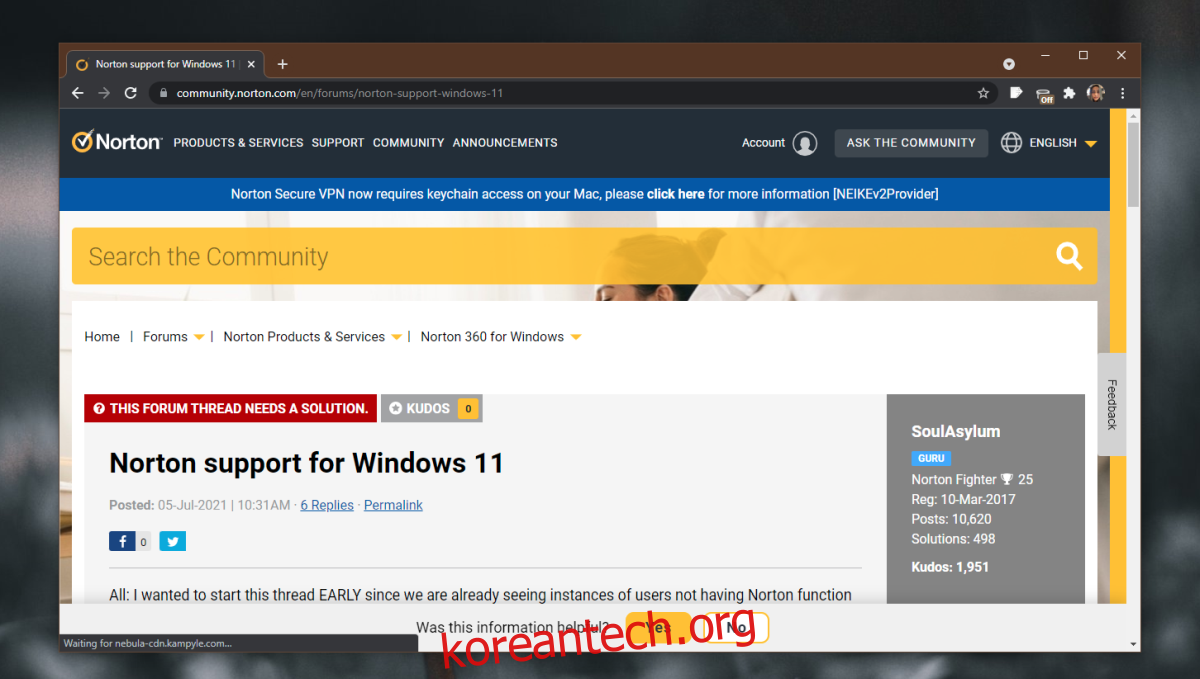
윈도우 디펜더 활성화
바이러스 백신을 일시적으로 끄고 대신 윈도우 디펜더를 활성화할 수 있습니다. 윈도우 11 업그레이드 과정에서 윈도우 디펜더가 실행되지 않으면 시스템이 안전하지 않다고 생각할 수도 있습니다. 하지만 윈도우 디펜더는 업그레이드를 차단하지 않으며, 꽤 우수한 백신 프로그램입니다. 타사의 바이러스 백신을 비활성화하고 윈도우 디펜더를 활성화한 후, 업그레이드가 완료되면 원하는 백신 프로그램을 다시 사용할 수 있습니다.
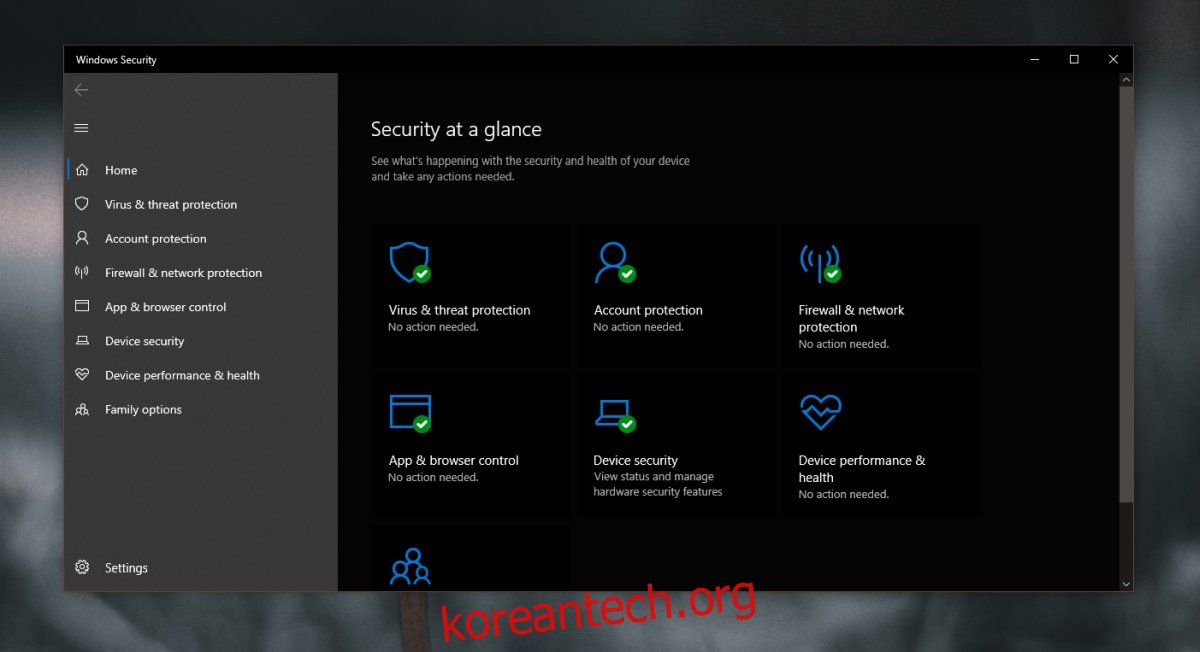
윈도우 11 새로 설치
만약 윈도우 11을 새로 설치할 계획이라면, 현재 운영체제에 설치된 바이러스 백신 프로그램은 큰 문제가 되지 않습니다. 새로 설치를 시작할 때는 백신 프로그램이 실행되지 않으므로, 설치 과정에 방해가 될 일은 없을 것입니다.
바이러스 백신과 디스크 보호의 차이점
바이러스 백신과 디스크 보호는 서로 다른 개념임을 이해해야 합니다. 바이러스 백신은 윈도우 10과 같은 운영체제에서 작동하는 응용 프로그램입니다. 즉, 정상적으로 작동하려면 윈도우 10과 같은 운영체제 환경이 필요합니다.
반면, 디스크 보호는 암호화된 형태로 디스크에 적용되는 보호 방식입니다. 일단 암호화되거나 암호로 보호된 디스크는 암호를 제공하거나 해독하지 않으면 접근이 불가능합니다. 디스크 보호는 운영체제에 의존하지 않습니다. 데스크탑 운영체제를 통해 디스크 보호를 적용했을지라도, 외부에서도 정상적으로 작동합니다.
만약 윈도우 11로 업그레이드하는 과정에서 디스크에 접근하거나 쓰기가 불가능하다면, 가장 먼저 제거해야 할 보호 기능이 있을 수 있습니다.
결론
지금까지 윈도우 11 업그레이드는 전반적으로 순조롭게 진행되어 왔습니다. 하지만 아직 많은 사용자들이 안정적인 윈도우 10을 선호하기 때문에 업그레이드 비율이 낮은 편입니다. 그렇다고 해서 바이러스 백신이 문제를 일으키지 않는다는 의미는 아닙니다. 설치가 실패한 경우, 실패 원인을 알려주는 로그나 오류 메시지를 확인하는 것이 중요합니다.